如何引導至 Windows 11/10 系統恢復選項
已發表: 2021-11-19每當您在 Windows 11 或 Windows 10 中遇到中度到嚴重的問題時,您都可以依靠 Windows 恢復環境 (WinRE) 來修復它們。 它提供了多個恢復選項,可讓您執行高級故障排除,包括運行啟動修復、卸載 Windows 更新和重置操作系統。
您有多種方法可以將 Windows 11/10 引導至 Windows 恢復環境。 但這取決於操作系統的狀態。 例如,Windows 是否正常運行? 或者您甚至無法訪問桌面區域? 無論如何,下面的方法已經涵蓋了。
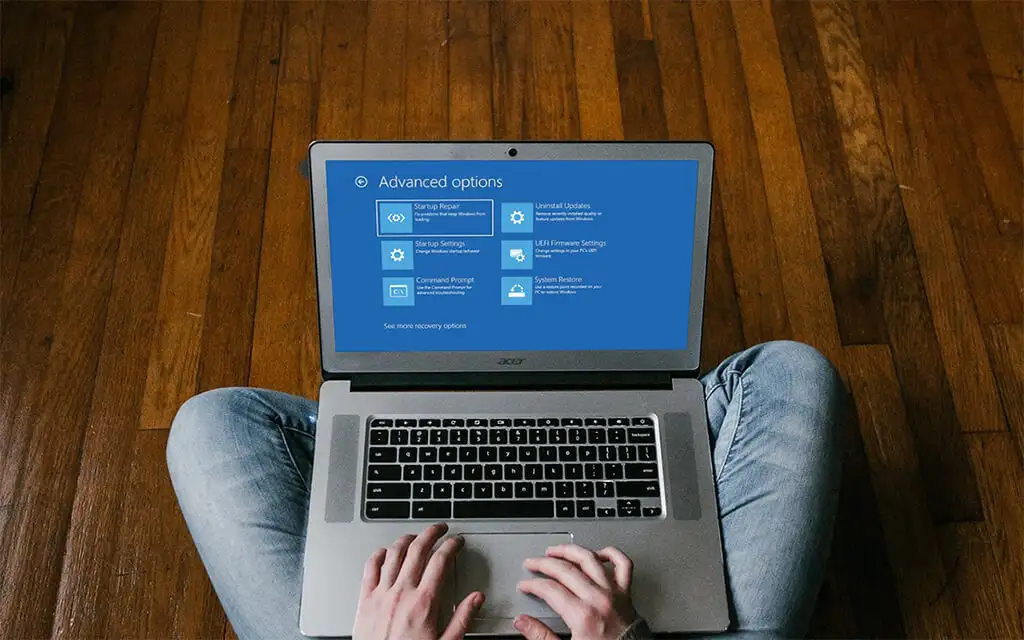
啟動到 Windows 恢復環境後,請繼續閱讀以了解有關可用於修復 Windows 11/10 的系統恢復選項的更多信息。
通過開始菜單啟動
假設您可以啟動到 Windows 11 或 Windows 10,進入 Windows 恢復環境的最便捷方法是通過“開始”菜單像往常一樣重新啟動計算機。
您必須做的唯一額外的事情是在選擇重新啟動選項時按住Shift鍵。
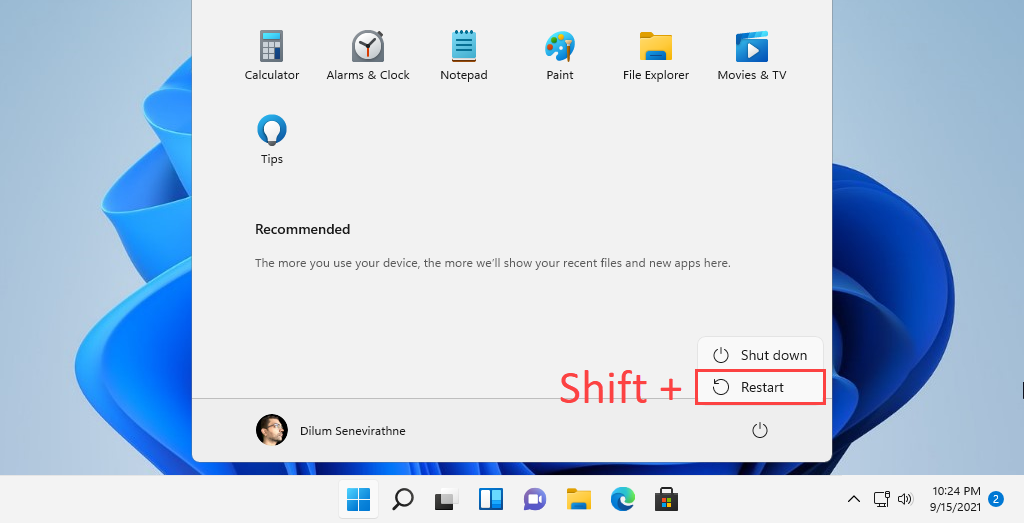
通過設置應用程序啟動
Windows 11 和 Windows 10 中的“設置”應用程序具有一個專用選項,可將您的 PC 重新啟動到 Windows 恢復環境。 使用上述方法更快,但如果您在“開始”菜單中遇到問題,它應該會有所幫助。
首先按Windows + I調出設置應用程序。 然後,轉到系統(或 Windows 10 中的更新和安全)>恢復並選擇高級啟動部分中的立即重新啟動選項。
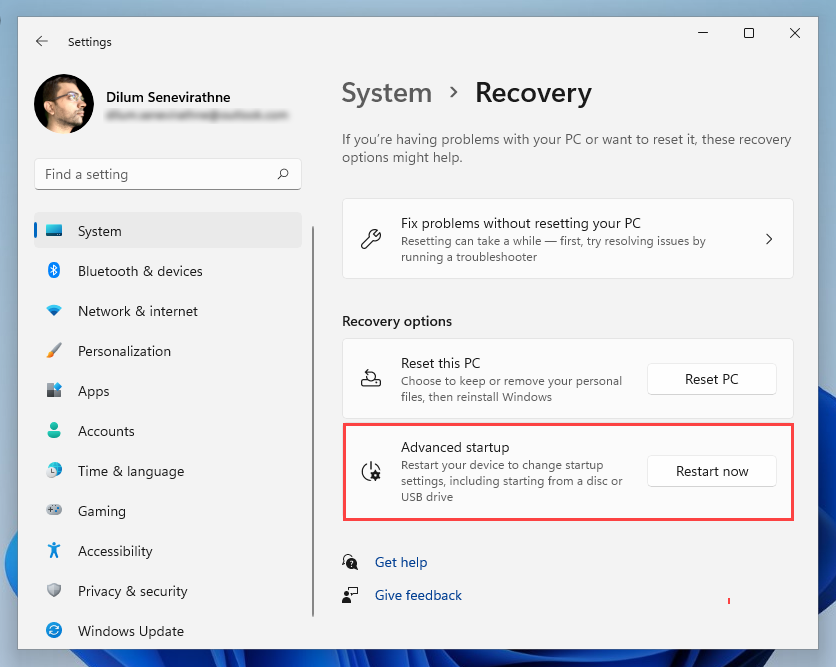
通過安全屏幕啟動
您還可以通過安全屏幕讓 Windows 11/10 啟動到您的系統恢復選項。 這是處理不斷凍結的操作系統時使用的最佳方法。
按Ctrl + Alt + Del打開安全屏幕。 然後,選擇屏幕右下角的電源圖標,按住Shift鍵,然後選擇重新啟動。
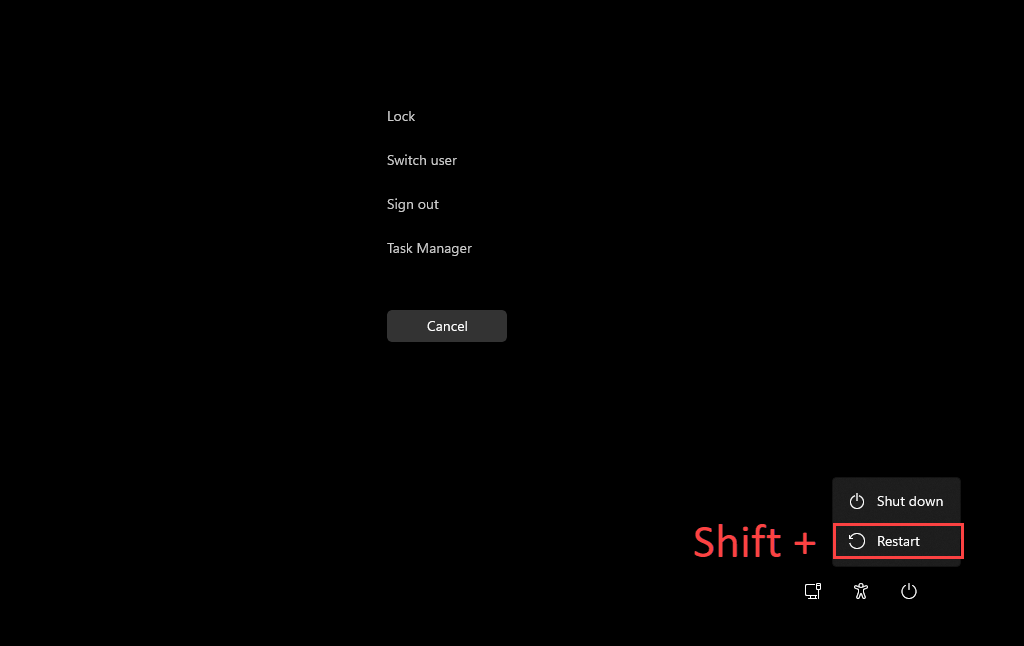
通過鎖定屏幕啟動
如果您在登錄 Windows 11 或 Windows 10 時遇到問題,可以嘗試通過鎖定屏幕啟動到 Windows 恢復環境。 再次選擇電源圖標並在按住 Shift鍵的同時選擇重新啟動。
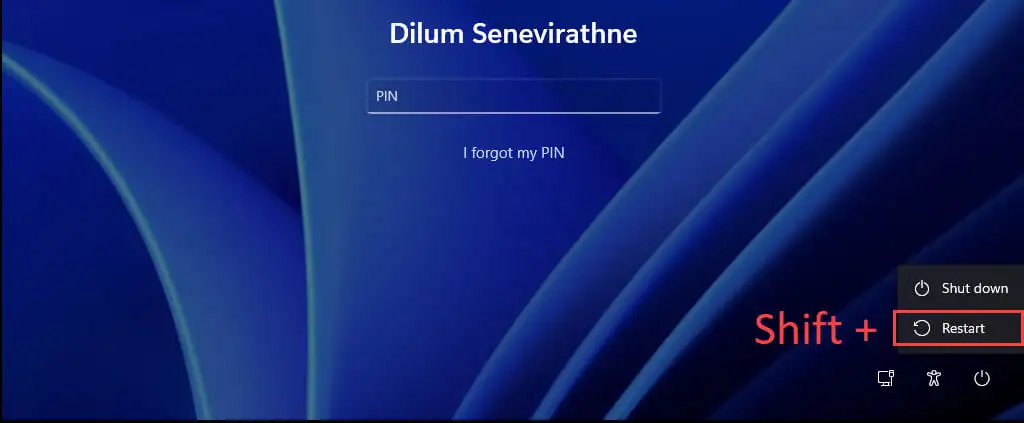
通過 Windows PowerShell 啟動
Windows PowerShell 控制台(您可以通過“開始”菜單上的程序列表訪問)提供了另一種加載 Windows 恢復環境的方法。 只需鍵入以下命令並按Enter :
關機 /r /o
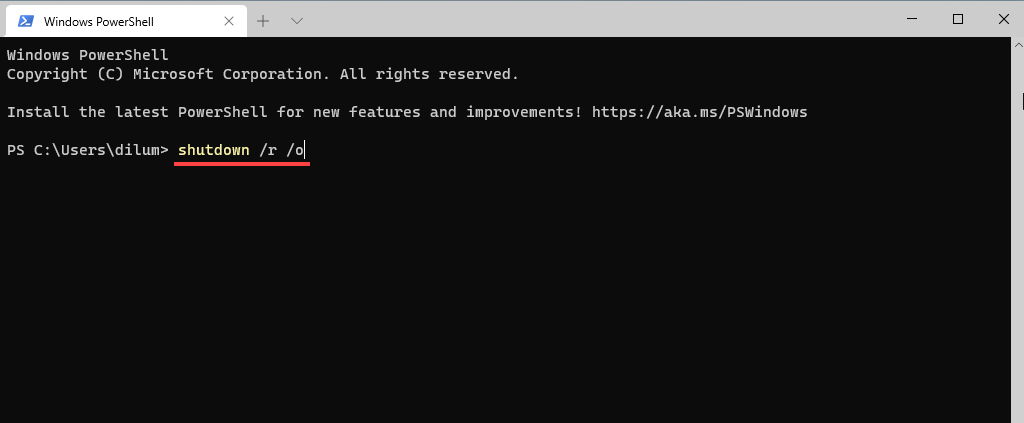
默認情況下,Windows 應在 30 秒內啟動到 WinRE。 如果遇到任何問題,請嘗試使用額外參數重新運行該命令。 這會強制關閉所有程序並立即重新啟動操作系統:
關機 /r /o /f /t 0
另一個可以幫助您訪問系統恢復選項的命令是reagentc /boottore命令。 但是,您必須在提升的 Windows PowerShell 控制台中運行它,然後手動重新啟動計算機。

通過硬件恢復按鈕啟動
也可以通過在啟動時立即按下 PC 上的特定功能鍵(例如F11 、 F10或F9 )來訪問 WinRE。 不要期望它適用於所有台式機或筆記本電腦設備。
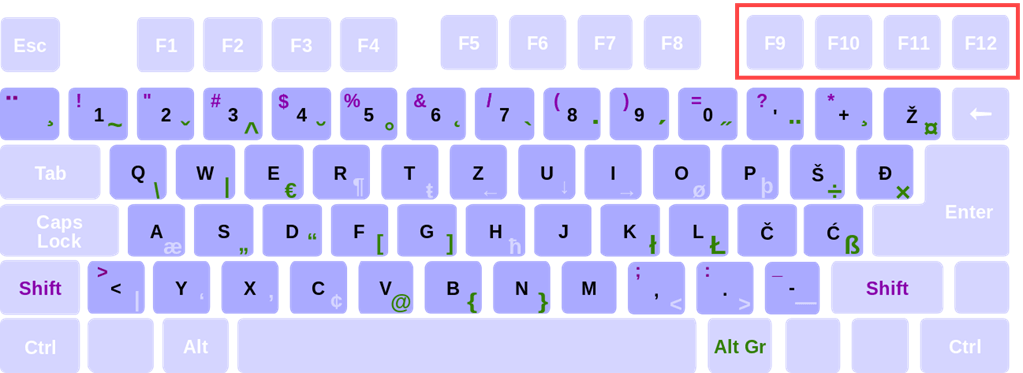
通過自動修復啟動
如果 Windows 11 或 Windows 10 在啟動時無法加載或死機,您可以通過強制關閉計算機 3 次來強制計算機進入 Windows 恢復環境。 為此,請按住電源按鈕,直到屏幕關閉。
第三次嘗試後,您應該會在屏幕上的 Windows 11/10 徽標下方看到“準備自動修復”字樣閃爍。 提示輸入 WinRE 時選擇高級選項。
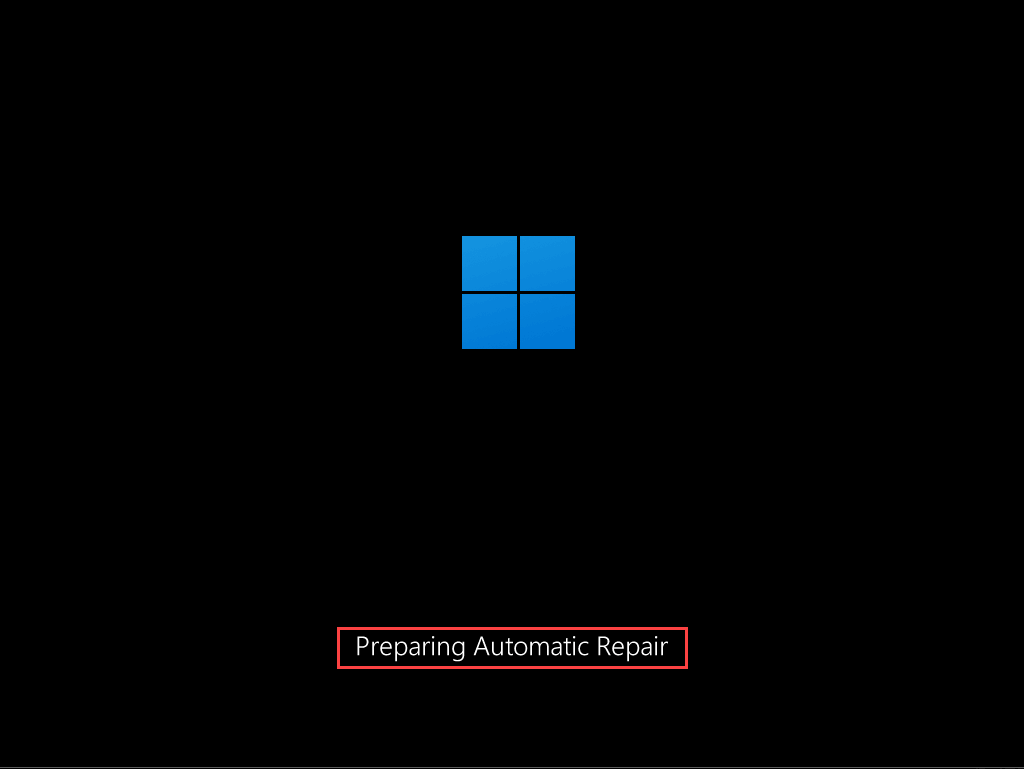
通過使用安裝介質引導
如果您有 Windows 11/10 安裝 U 盤或光盤,您可以使用它進入 Windows 恢復環境。 如果您已將計算機設置為從 USB 或 DVD 啟動,請在計算機啟動時要求您按任意鍵。
在隨後顯示的 Windows 安裝程序中,選擇Next > Repair your computer 。
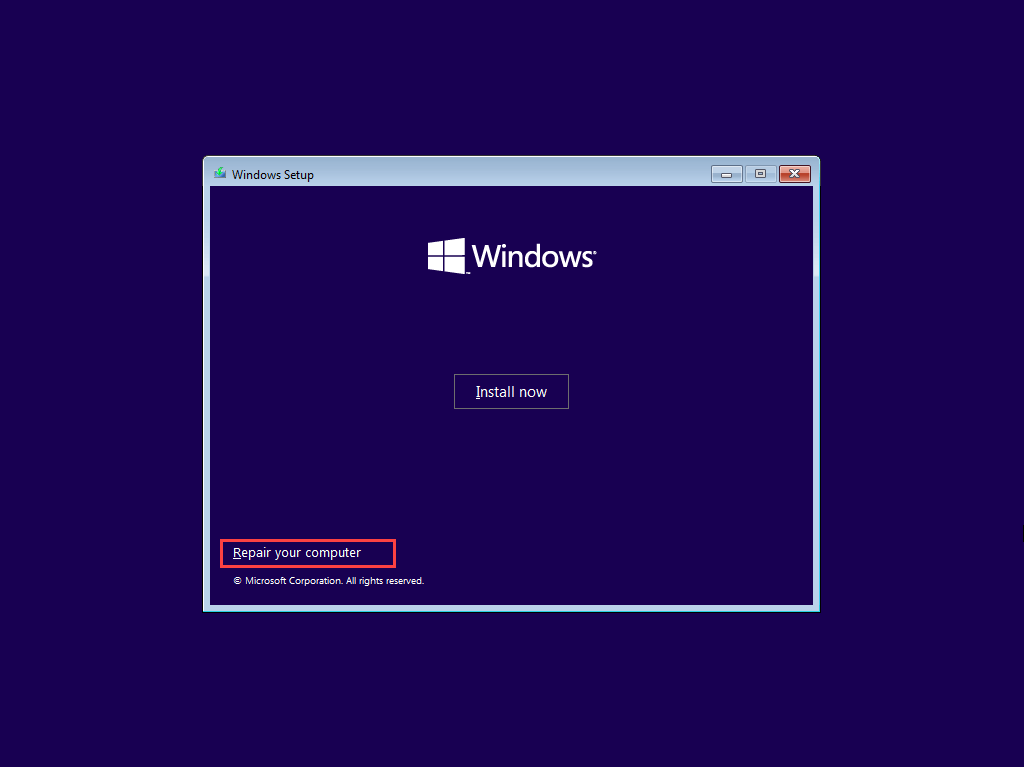
使用 Windows 系統恢復選項
進入 Windows 恢復環境後,您必須選擇疑難解答>高級選項才能訪問您的系統恢復選項。 或者,您可以選擇繼續啟動到 Windows 11/10 或關閉您的 PC以退出並關閉您的計算機。
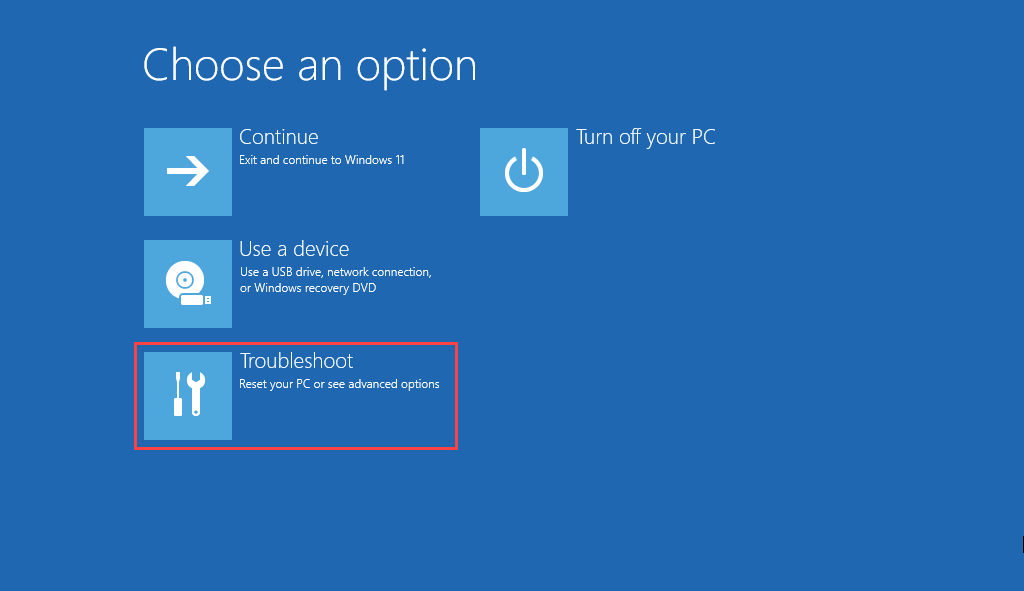
以下是您可以在 WinRE 中訪問的系統恢復選項的簡要說明:
啟動修復:提示您的計算機運行一系列自動修復並幫助修復阻止 Windows 11 或 Windows 10 加載的問題。 最好在解決藍屏死機 (BSOD) 錯誤時運行此程序。
啟動設置:這允許您更改操作系統的默認啟動行為。 例如,您可以使用它以安全模式啟動 Windows 11/10。
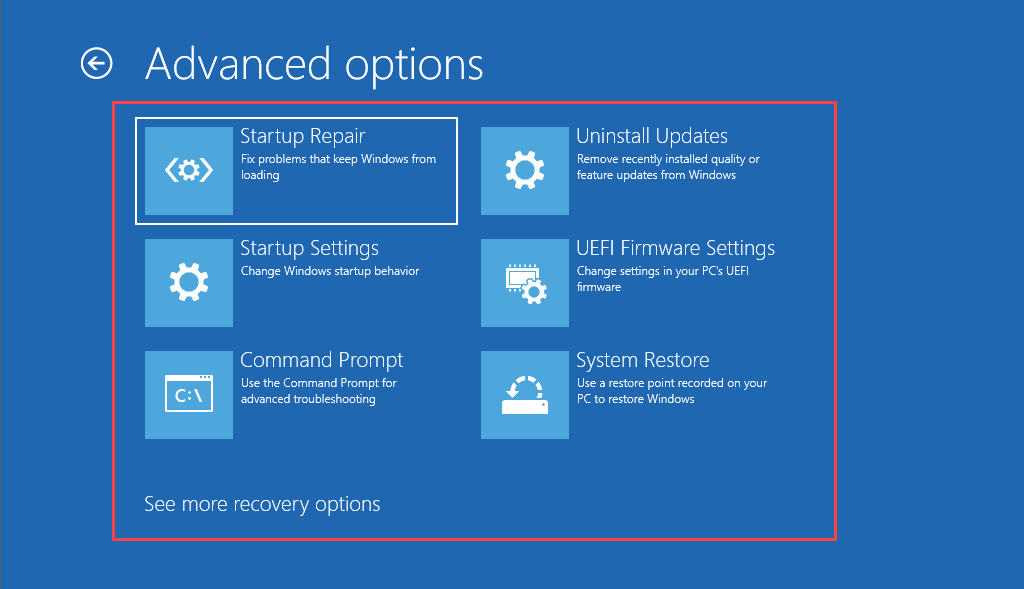
命令提示符:加載命令提示符控制台。 您可以使用它來執行各種命令行工具,例如係統文件檢查器和檢查磁盤實用程序。
卸載更新:如果在應用 Windows 11/10 的功能或質量更新後立即出現問題,此選項可讓您回滾。
UEFI 固件設置:幫助您快速訪問 UEFI 固件設置。
系統還原:如果您在 Windows 11/10 中設置了系統還原,則此選項可讓您通過將計算機恢復到早期狀態來撤消有害更改。
系統恢復映像:這使您可以使用系統恢復映像來恢復計算機上的數據。
重置此 PC:在 WinRE 中選擇疑難解答後,此選項可用。 您可以使用它將 Windows 10 或 Windows 11 重置為出廠設置。 您還有機會保持個人數據的完整性。
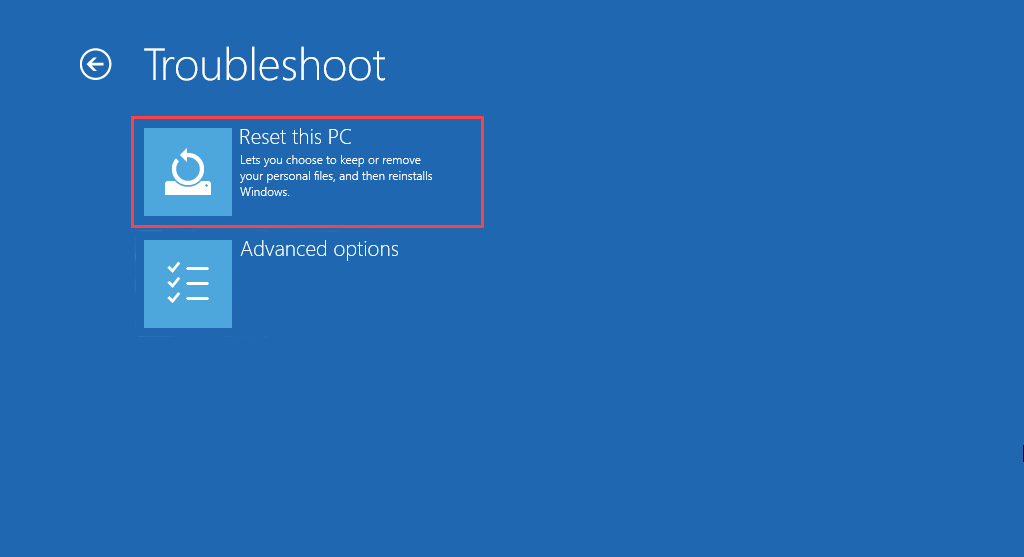
開始修復 Windows 11/10
使用 Windows 恢復環境中的系統恢復選項並不能解決 Windows 11 和 Windows 10 中出現的所有問題。如果您繼續遇到問題,您可能需要採取額外的步驟並從頭開始重新安裝 Windows。
